- Diversi utenti hanno segnalato che il programma di installazione di Xbox è bloccato al Rendere le cose fantastiche schermo in Windows 11 e non possono divertirsi con i giochi.
- Ciò potrebbe essere dovuto a impostazioni errate, problemi con Microsoft Store o incompatibilità di sistema, tra gli altri problemi.
- Inoltre, scopri tutto su Xbox Game Pass e su come abbonarti e giocare a oltre 100 giochi sul tuo dispositivo.
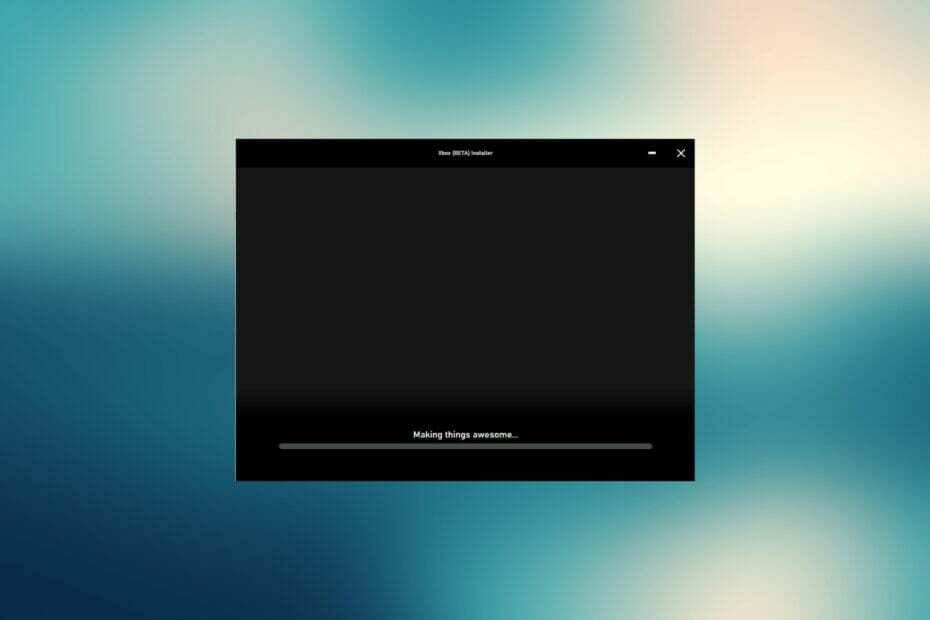
XINSTALLA CLICCANDO IL FILE DI DOWNLOAD
Questo software riparerà gli errori comuni del computer, ti proteggerà dalla perdita di file, malware, guasti hardware e ottimizzerà il tuo PC per le massime prestazioni. Risolvi i problemi del PC e rimuovi i virus ora in 3 semplici passaggi:
- Scarica lo strumento di riparazione PC Restoro che viene fornito con tecnologie brevettate (brevetto disponibile qui).
- Clic Inizia scansione per trovare problemi di Windows che potrebbero causare problemi al PC.
- Clic Ripara tutto per risolvere problemi che interessano la sicurezza e le prestazioni del tuo computer
- Restoro è stato scaricato da 0 lettori questo mese.
Xbox è una delle piattaforme più amate dalla comunità di gioco, principalmente per l'ampia varietà di giochi disponibili. Ma diversi utenti hanno segnalato che il programma di installazione di Xbox è bloccato al Rendere le cose fantastiche finestra senza progressi.
L'app Xbox in Windows 11, così come nell'iterazione precedente, consente agli utenti di connettere il proprio account Xbox e di giocare con gli amici su tutti i dispositivi. Non solo, con il Xbox Game Pass, gli utenti possono giocare a oltre 100 giochi dopo aver acquistato l'abbonamento.
Ma l'impossibilità di installare l'app Xbox cambia l'equazione. Pertanto, abbiamo dedicato questa guida per aiutarti a eliminare i problemi che causano il blocco del programma di installazione di Xbox su Rendere le cose fantastiche schermo.
Perché il programma di installazione di Xbox è bloccato su? Rendere le cose fantastiche schermo?
Quando il programma di installazione di Xbox è bloccato su Rendere le cose fantastiche schermata, indica un problema con la stessa configurazione del programma di installazione, Microsoft Store o con il sistema operativo. Abbiamo esaminato i forum in cui gli utenti hanno condiviso la loro esperienza con l'errore e come sono riusciti a risolverlo.
La maggior parte delle volte, era in esecuzione una versione precedente di Windows 11 che causava il problema. I problemi con Microsoft Store sono stati trovati la seconda causa di fondo più importante.
Sulla base della nostra ricerca, abbiamo elencato le correzioni più efficaci per l'errore e ti consigliamo di eseguirle nella stessa sequenza per una rapida risoluzione dei problemi.
Cosa posso fare se il programma di installazione di Xbox è bloccato su Rendere le cose fantastiche schermo in Windows 11?
1. Verifica se il tuo sistema soddisfa i requisiti per l'app Xbox
Se il tuo programma di installazione Xbox è bloccato su Rendere le cose fantastichee schermo, potrebbe essere perché l'app Xbox non supporta il tuo sistema. Xbox ha elencato i requisiti minimi di sistema sul suo Sito ufficiale per eseguire l'app. Li abbiamo elencati qui per farti risparmiare un po' di tempo:
- Sistema operativo: Windows 11/10 (versione 22H1 o successiva)
- Processore: Intel Core i5, AMD Ryzen 5 (Quad-core o superiore)
- Memoria: 8 GB di RAM
- GPU: AMD Radeon RX 560, NVIDIA GTX 1050
- DirectX: DirectX 12
- Spazio di archiviazione gratuito: 150 GB
- Schermo: 1080p
Se il tuo PC soddisfa questi requisiti, uno dei metodi seguenti dovrebbe eliminare i problemi sottostanti che impediscono l'installazione dell'app Xbox. Nel caso in cui non corrisponda, ti consigliamo di aggiornare il sistema.
2. Verifica che Windows 11 sia legittimo e attivato
Un altro motivo per cui gli utenti incontrano il programma di installazione di Xbox bloccato su Making thisè fantastico è perché Windows 11 che stanno eseguendo non è legittimo. Se hai utilizzato uno strumento di terze parti per attivare Windows 11, ti consigliamo di eseguirne una copia legittima.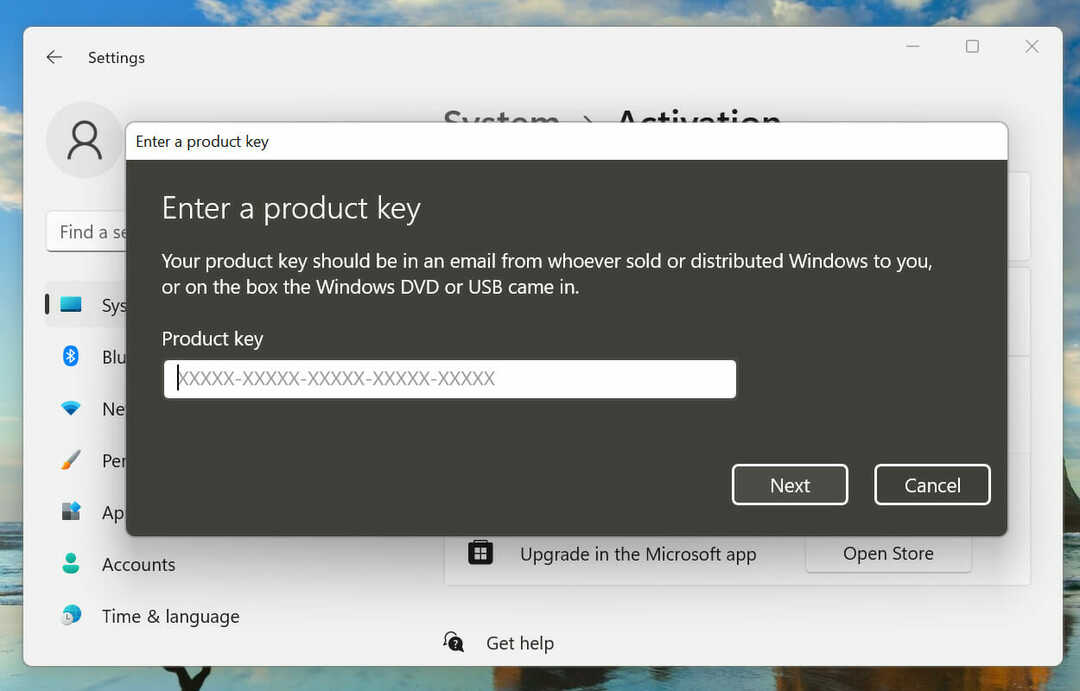
Nel caso in cui incontri il 0xc004c003 errore durante l'attivazione di Windows 11, scopri come risolverlo. Una volta fatto, il programma di installazione di Xbox non sarebbe più bloccato al Rendere le cose fantastiche schermo e l'installazione dovrebbe finalmente andare a buon fine.
3. Riavvia il PC
- Vai al desktop e premi Alt + F4 per lanciare il Spegni Windows scatola. Fare clic sul menu a discesa e selezionare Ricomincia dall'elenco delle opzioni.
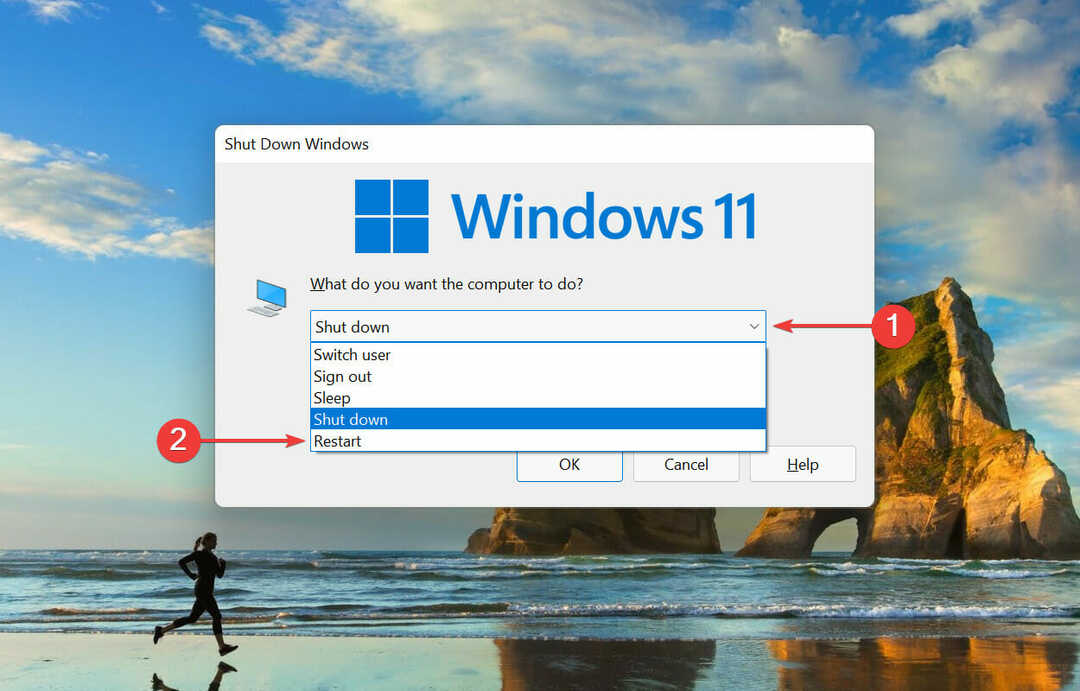
- Quindi, fai clic su ok per riavviare il PC.

Uno dei migliori metodi di risoluzione dei problemi per eliminare i bug banali è riavviare il PC. Quando lo fai, il sistema operativo viene riavviato e tutti i problemi che portano al programma di installazione di Xbox si bloccano su Rendere le cose fantastiche lo schermo dovrebbe essere rimosso.
4. Aggiorna Windows 11
- premere finestre + io per lanciare il Impostazioni app e seleziona aggiornamento Windows dalle schede elencate nel riquadro di navigazione a sinistra.
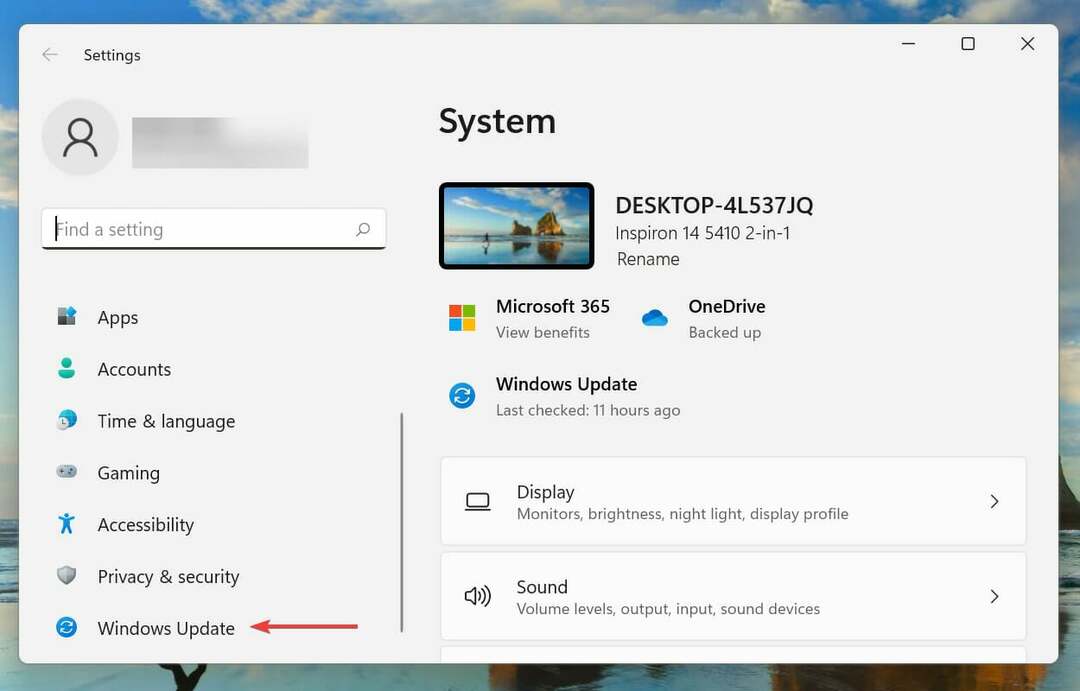
- Quindi, fai clic su Controlla gli aggiornamenti a destra per cercare eventuali versioni più recenti disponibili del sistema operativo.
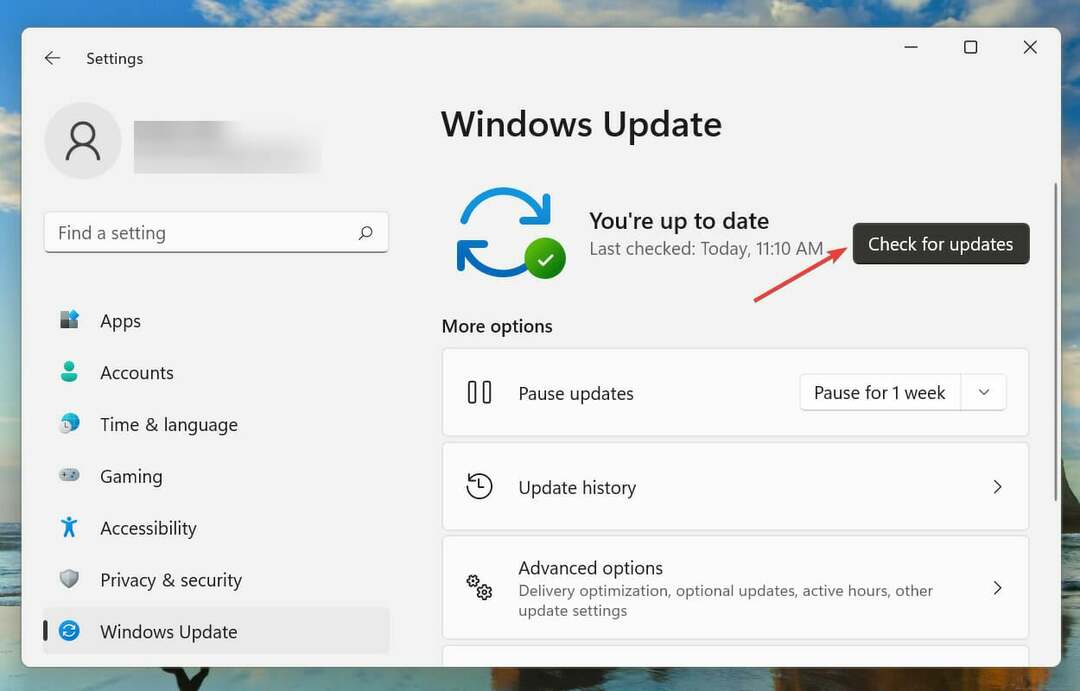
Se vengono trovate versioni più recenti, scaricale e installale sul tuo PC per aggiornare Windows 11 e correggere il programma di installazione di Xbox bloccato su Rendere le cose fantastiche.
5. Esegui lo strumento di risoluzione dei problemi dell'app di Windows Store
- premere finestre + io per lanciare il Impostazioni app e fare clic su Risoluzione dei problemi a destra in Sistema scheda.

- Quindi, fai clic su Altri strumenti per la risoluzione dei problemi.
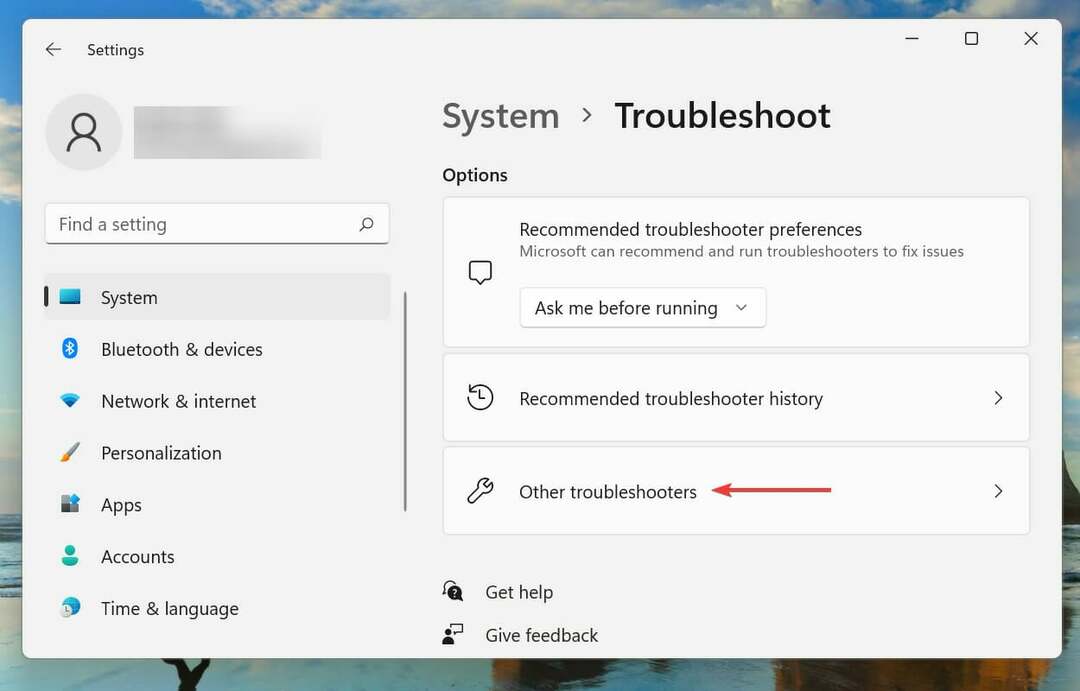
- Trova il App di Windows Store risoluzione dei problemi e fare clic su Correre pulsante accanto ad esso.
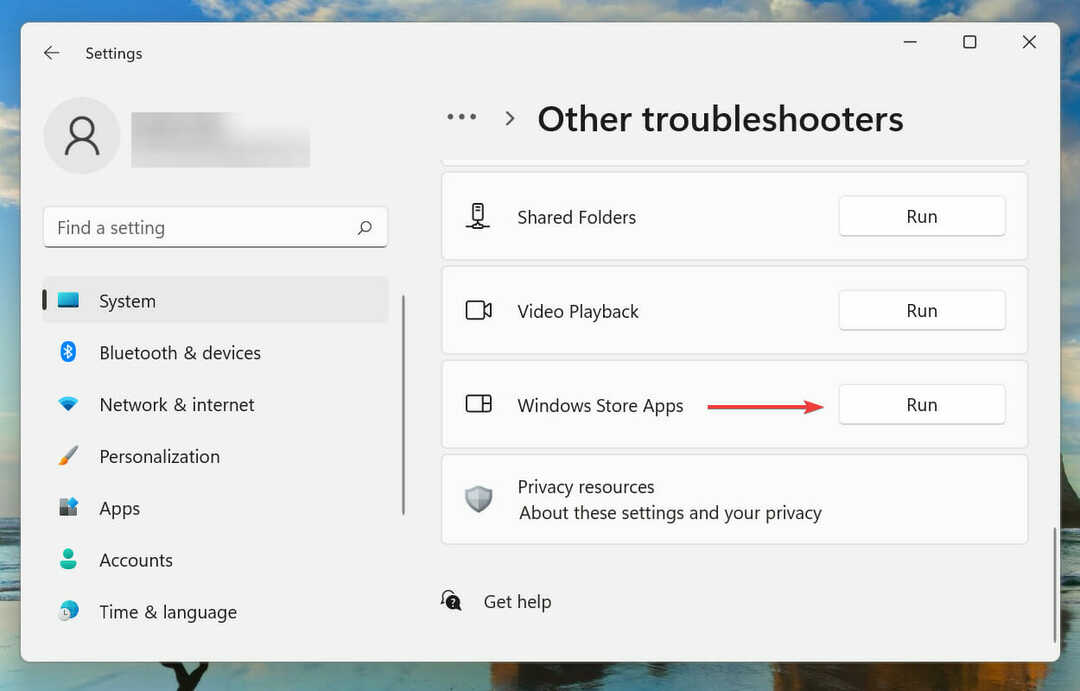
- Attendi che lo strumento di risoluzione dei problemi diagnostichi il problema e segui le istruzioni per eliminarlo.
6. Ripara l'app di Microsoft Store
- premere finestre + io per lanciare il Impostazionie selezionare App dalle schede elencate nel riquadro di navigazione a sinistra.
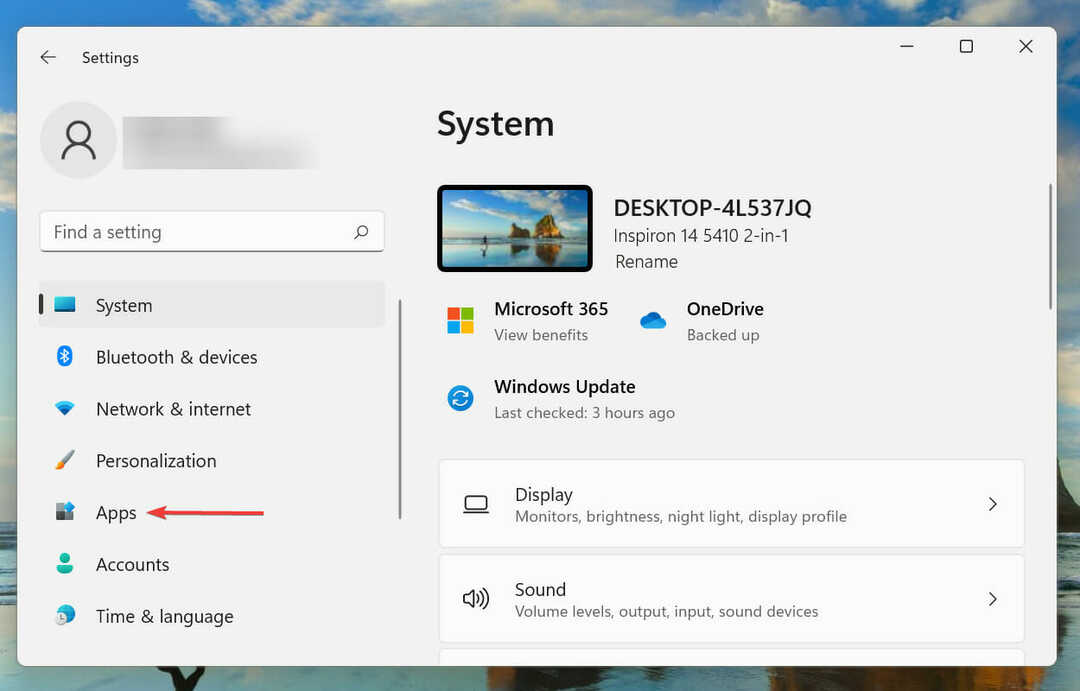
- Quindi, fai clic su App e funzionalità sulla destra.
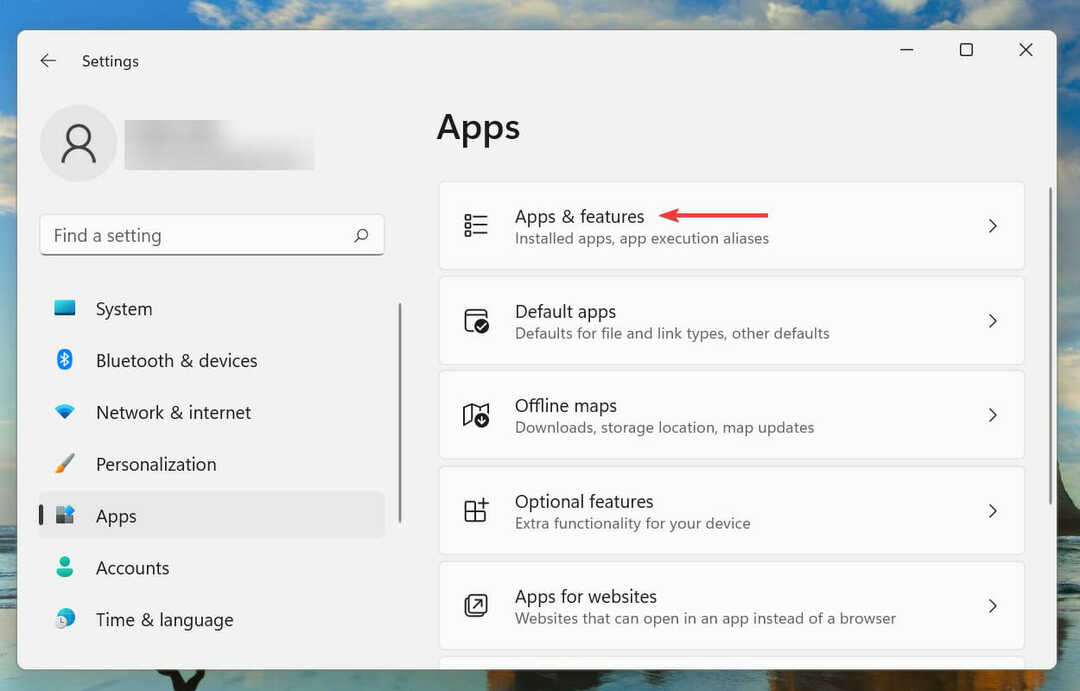
- Trova il Microsoft Store voce, fare clic sui puntini di sospensione accanto ad essa e selezionare Opzioni avanzate dal menu che si apre.
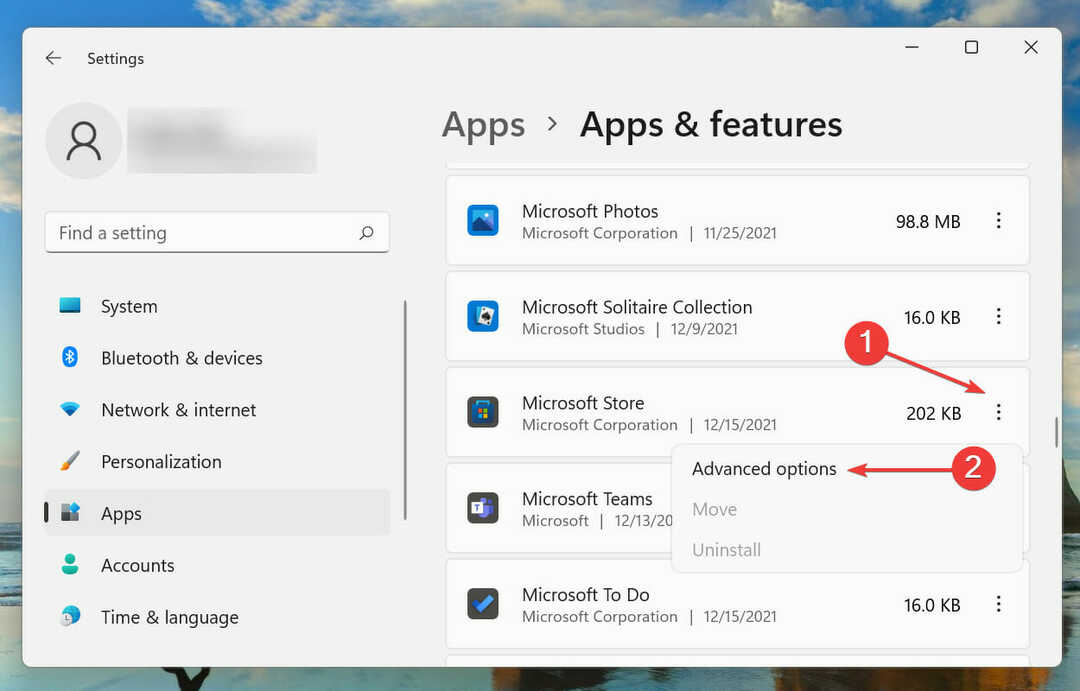
- Ora, individua e fai clic su Riparazione pulsante.
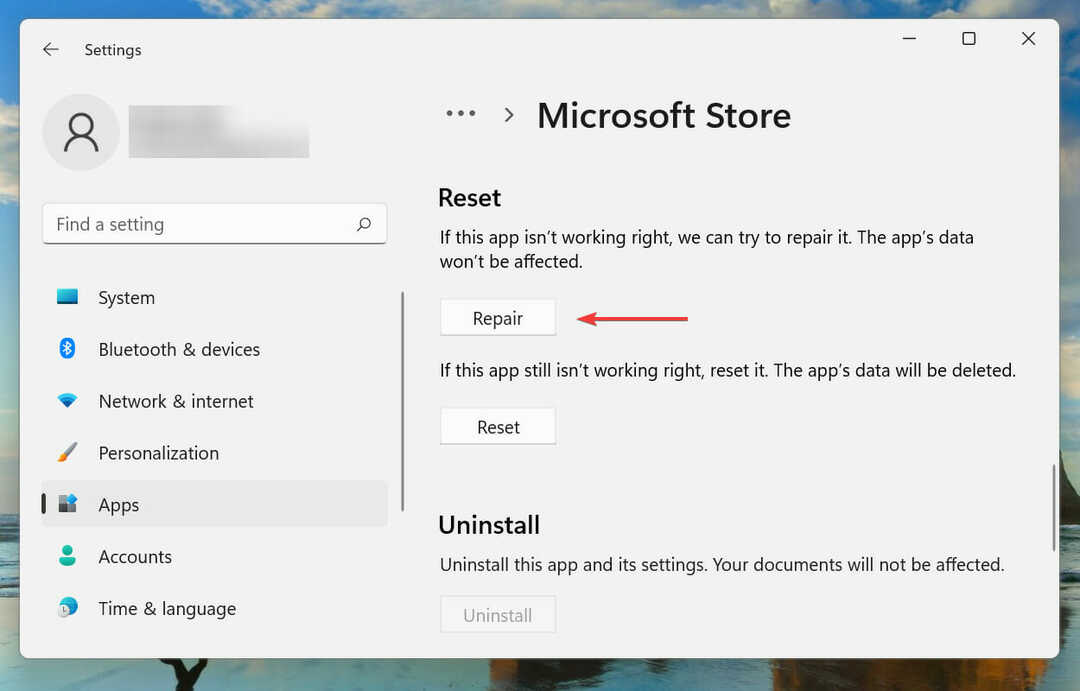
La riparazione è un modo rapido per risolvere i problemi con un'app. Esamina i problemi con i file dell'app e sostituisce quelli corrotti o problematici, controlla il Voci di registro e file di installazione assicurandoti che i tuoi dati e le impostazioni configurate non lo siano ricercato.
7. Reimposta l'app Microsoft Store
- premere finestre + io lanciare Impostazionie selezionare il App scheda dal riquadro di navigazione.
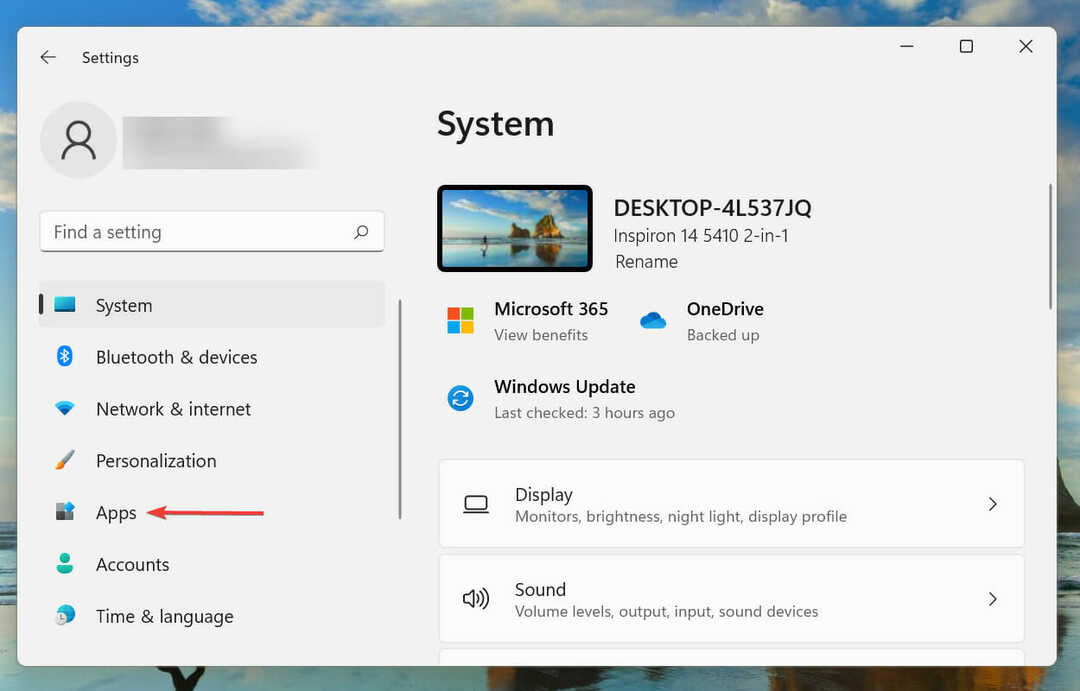
- Clicca su App e funzionalità.
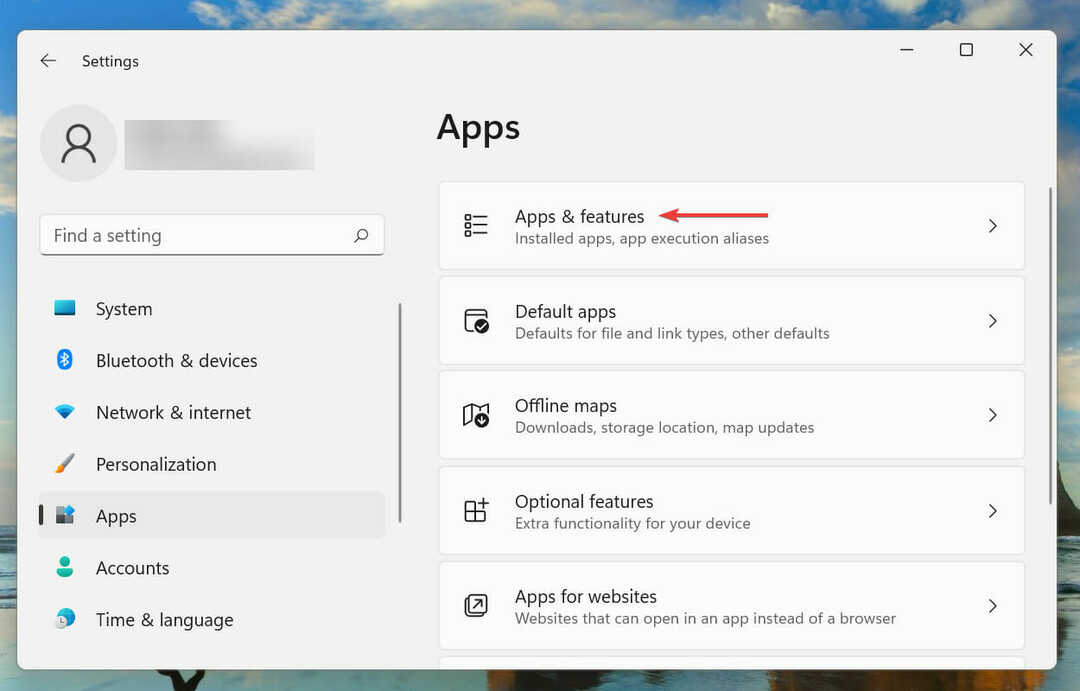
- Fare clic sui puntini di sospensione accanto a Microsoft Store voce e selezionare Opzioni avanzate dal menu che appare.
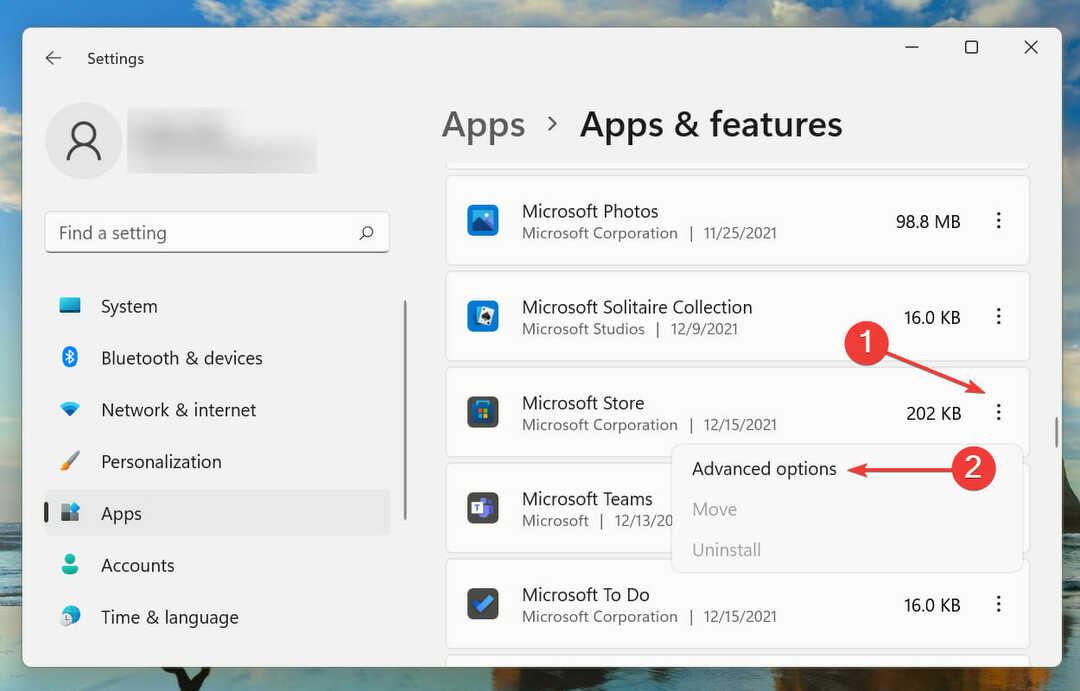
- Quindi, fai clic su Ripristina pulsante.
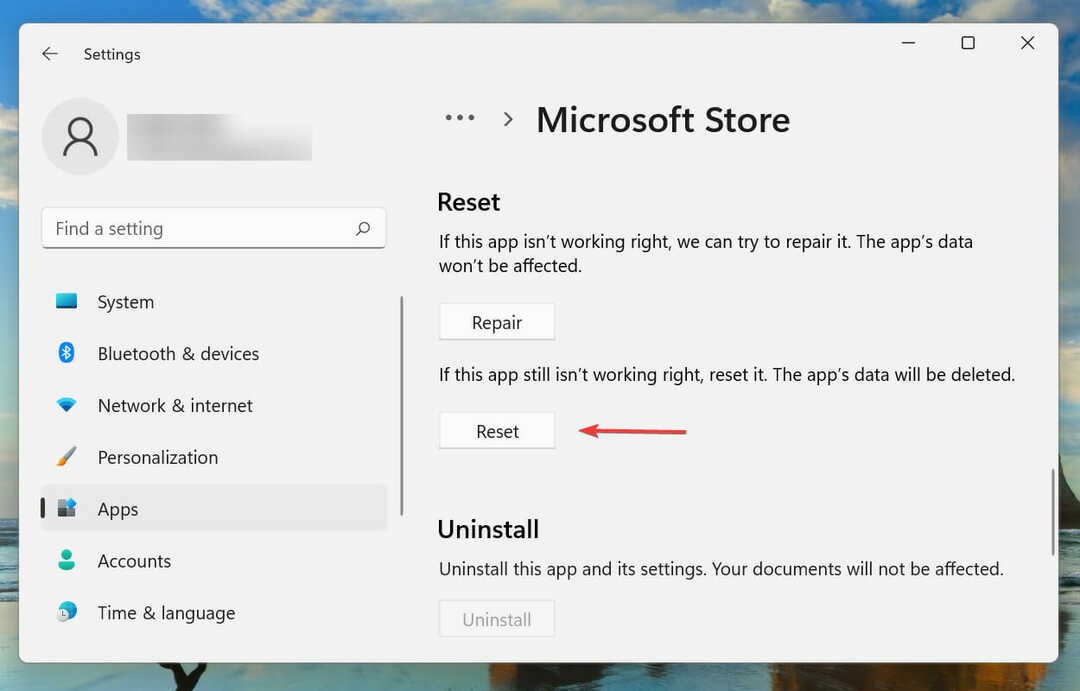
- Di nuovo, fai clic su Ripristina alla richiesta di conferma che appare.
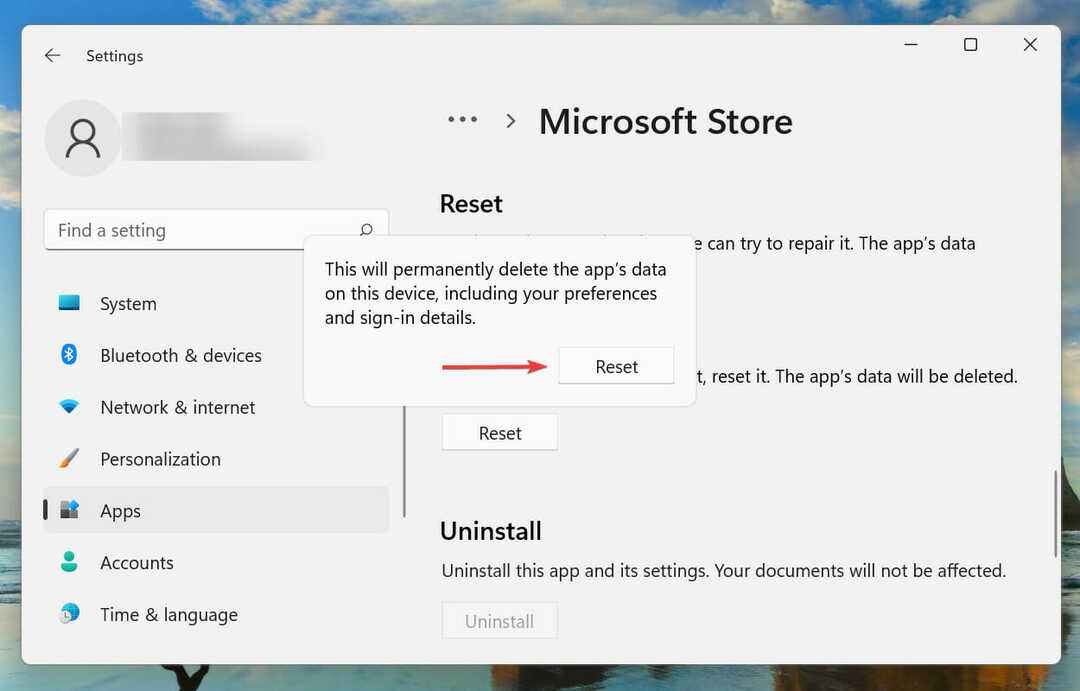
8. Reinstalla l'app Xbox da un'altra fonte
NOTA
Se hai scaricato l'app Xbox da Microsoft Store, prova a scaricarla dal sito Web ufficiale di Xbox seguendo i passaggi elencati di seguito.
-
Vai al sito Web ufficiale di Xbox e clicca su Scarica l'app pulsante per ottenerlo.
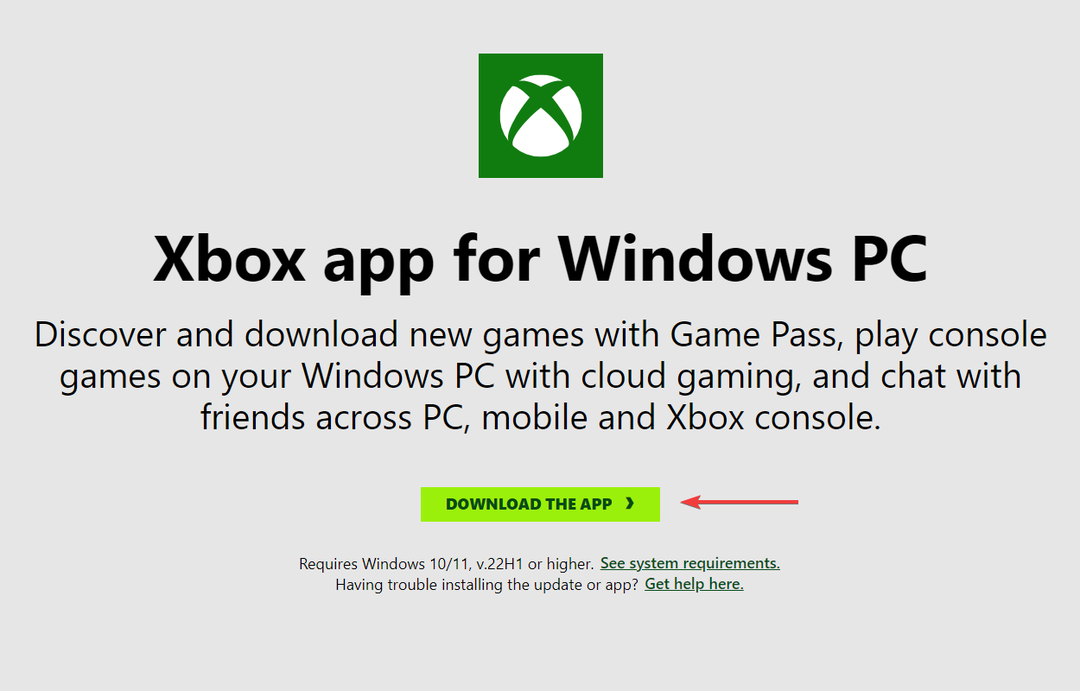
- Una volta scaricato il programma di installazione, fai doppio clic su di esso per avviare l'installazione.

- Ora, segui le istruzioni sullo schermo per completare il processo di installazione.
In molti casi, gli utenti sono stati in grado di bypassare il programma di installazione di Xbox bloccato il Rendere le cose fantastiche scaricando l'app dal sito ufficiale, invece che dal Microsoft Store.
Come posso abbonarmi a Xbox Game Pass?
Xbox Game Pass offre tre piani agli utenti per giocare a oltre 100 giochi sul proprio computer e/o console, a seconda degli abbonamenti, con nuovi giochi regolarmente aggiunti alla piattaforma.
In base al tuo budget e alle tue esigenze, scegli uno dei tre piani di abbonamento più adatto a te.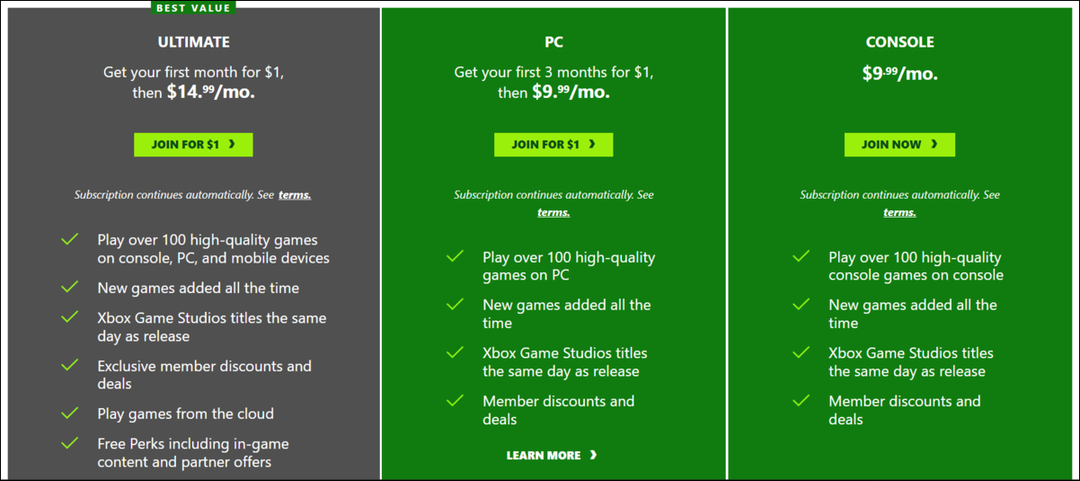
Per iscriverti vai su sito ufficiale Xbox e clicca su Giuntura pulsante sotto il piano desiderato. Completa il pagamento e puoi iniziare subito a giocare a più di 100 giochi.
Ti consigliamo di installare prima l'app Xbox e, al termine, di abbonarti a Xbox Game Pass. Ciò garantirà che eventuali errori riscontrati durante l'installazione non influiscano sul periodo di abbonamento
Queste sono le correzioni più efficaci per il programma di installazione di Xbox bloccato su Rendere le cose fantastiche schermo. Nel caso in cui i metodi di cui sopra non funzionino, puoi ripristinare Windows 11 alle impostazioni di fabbrica.
Inoltre, impara come eliminare i problemi che impediscono il funzionamento di Xbox Game Bar, e il metodi per far funzionare la funzione di installazione remota di Xbox Game Pass in Windows 11.
Dicci quale correzione ha funzionato e la tua esperienza con l'app Xbox in Windows 11, nella sezione commenti qui sotto.

